CyberLink社のPromeoで広告動画を作る使い方について教えてください。

このような声にお応えして参考となる記事をご用意しました。
こちらの記事ではCyberLink(サイバーリンク)のPC版広告動画制作ソフト「Promeo(プロメオ)」の
使い方や広告動画の作り方・動画編集のやり方
について解説します。
記事の内容を見ていただくだけでスムーズにPromeoを使えますよ。
私はパソコン歴25年以上+動画編集歴10年以上。
これまでに30種類以上の動画編集ソフトや動画変換ソフトを使ってきました。
結論から言うとPromeoは無料版でもかなりの機能が使えます。
でも、有料版を購入しないと目的の機能が使えない場合もあるので、ぜひ参考にしてくださいね。
この記事で分かること
- Promeoの使い方について
- Promeoでの動画の作り方
- Promeoで動画編集する方法 など
Promeoを始め、CyberLink社の製品は使いやすいです。

私が提携しているサイバーリンク公式から特別に割引クーポンをいただきました。当サイト経由限定で使えます。
これからPromeoを購入される方はぜひご活用ください。

クーポンコードは「SOHO2025」
黄色い部分をコピーしたら以下の赤いボタンから公式サイトに入り、購入画面のコード入力欄に貼り付けると10%OFFで購入できます。
セールやクーポン配布は突然終了します。今すぐ購入しないと「3,070円分」損することになるのでお早めに!

PromeoPC版動画編集アプリの使い方と広告動画の作り方を3ステップで解説

①Promeoを起動する
Promeoで広告動画を作る方法を解説します。
Promeoを起動したら「すべてのテンプレートを表示」を選択しましょう。
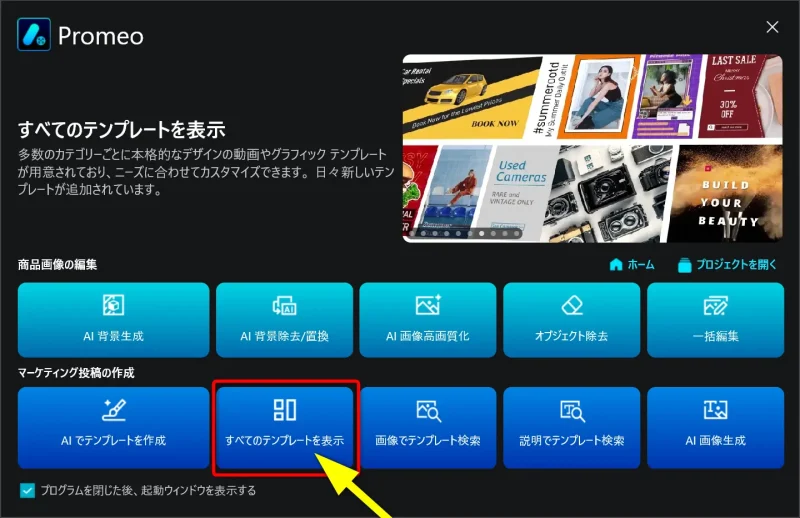
テンプレートが表示されます。
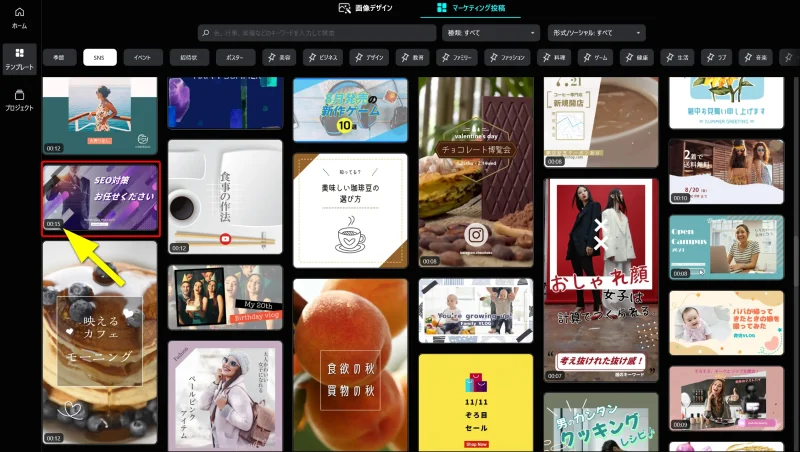
⇧テンプレートは豊富にあります。
②テンプレートを決める
自分に合った広告動画のテンプレートを検索して探しましょう。
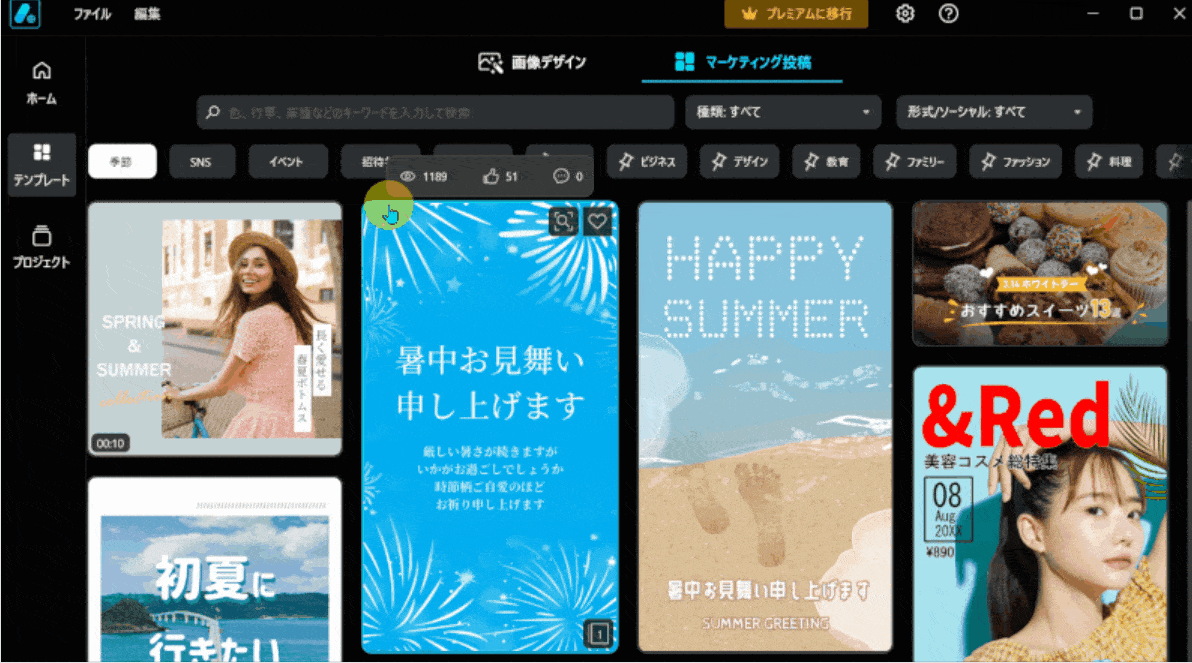
- 検索窓にジャンルなどを入力(今回は動画編集)
- 種類を選択(今回は動画)
- 動画の形式を選択する(今回は16:9)
自分の目的に合った広告動画を選びましょう。

- テンプレートをダウンロードする
- 気に入ったテンプレートを選択してダウンロードしましょう。
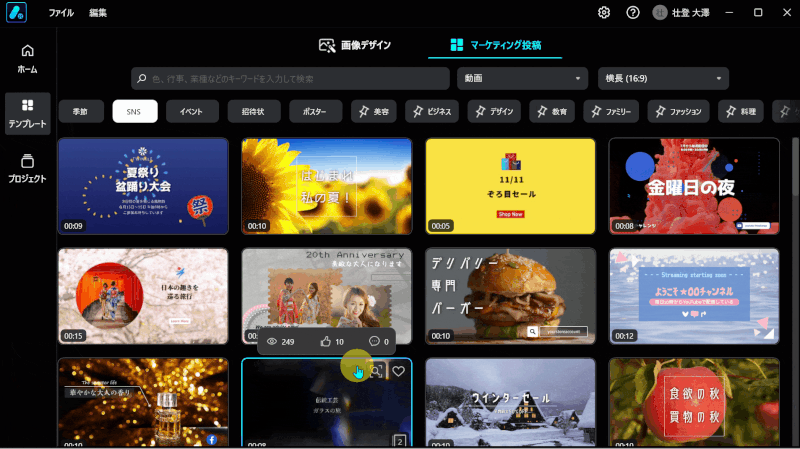
③動画編集する(文字入れなど)
選択したテンプレートを自分仕様に編集していきます。
以下では文字を追加したり大きさを変更する様子を解説しています。
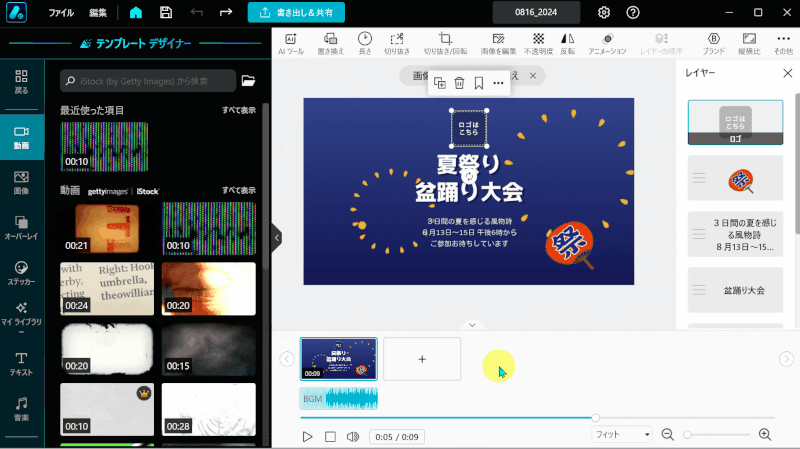
- 不要な部分はクリックしてキーボードの「Delite」で削除できる
- 画面左「テキスト」を選択して文字のテンプレートを選ぶと文字を挿入できる
- 文字を編集する
- 再生して確認
- 一度再生してみて確認しましょう。
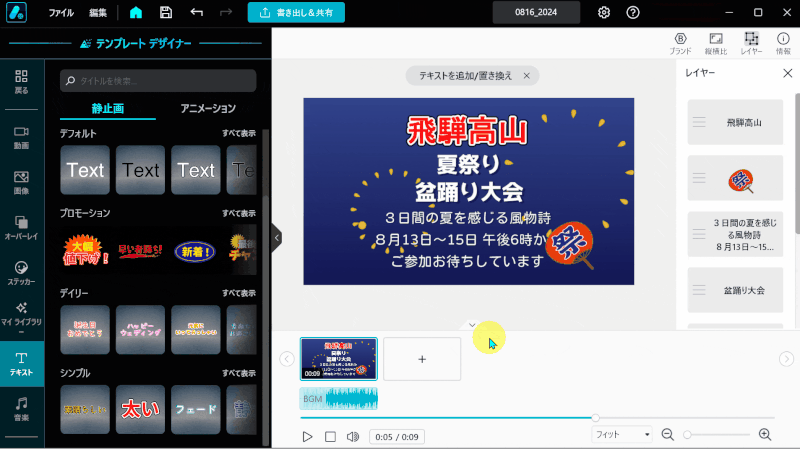
⇧左下の「▷」再生して確認しましょう。
④音楽やBGMの入れ方
PromeoでBGMを入れる方法を解説します。
以下はPromeoに内蔵されたBGMを使う方法です。
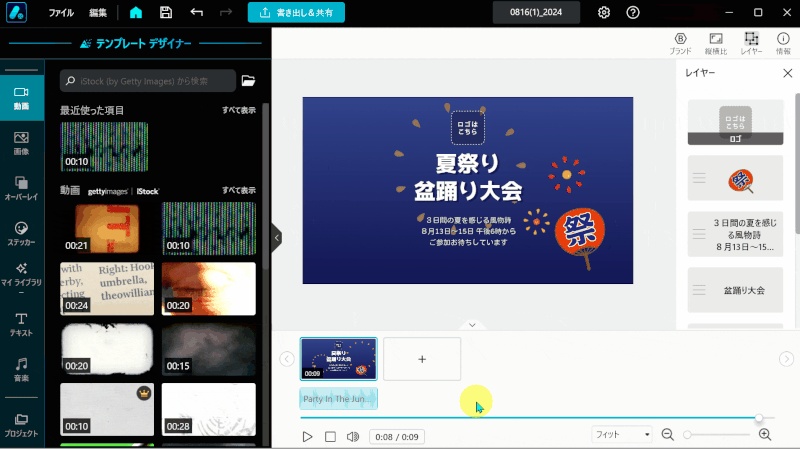
- 画面左「音楽」を選択
- 表示されたBGMをクリックすると動画の下に挿入される
検索窓にジャンルなどを入力することで動画に合ったBGMを探すことができます。

- 自分で用意したBGMを使いたい場合
- 自分で準備したBGMを使いたい場合はPC内からPromeoに音楽を取り込みます。
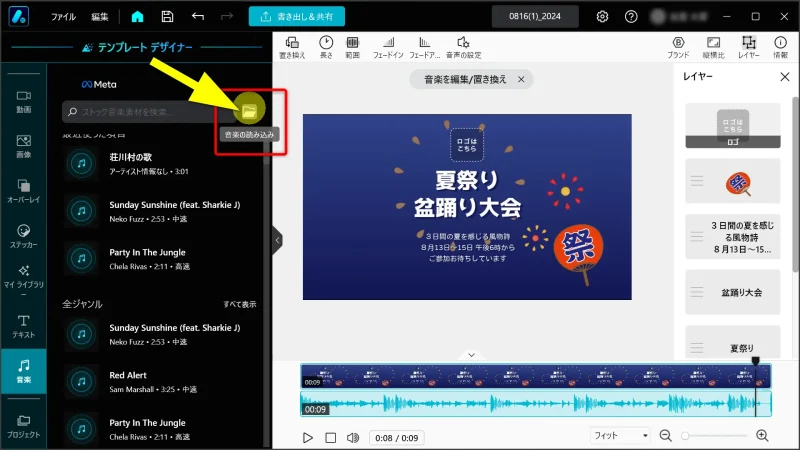
⇧「音楽の読み込み」ボタンでPC内のBGMを取り込みましょう。
⑤動画をつなげる
Promeoで動画と動画を繋げる方法を解説します。
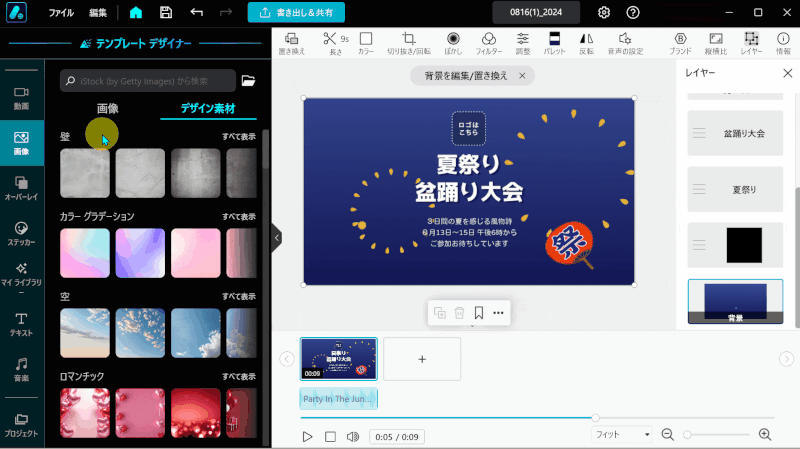
- 画面左「動画」を選択
- 1つ目の動画右の「+」ボタンを選ぶ
- つなげたい動画を左クリックすると挿入できる
- 自分で用意した動画をつなげたい場合
- 自分で準備した動画を使いたい場合はPC内からPromeoに動画を取り込みます。
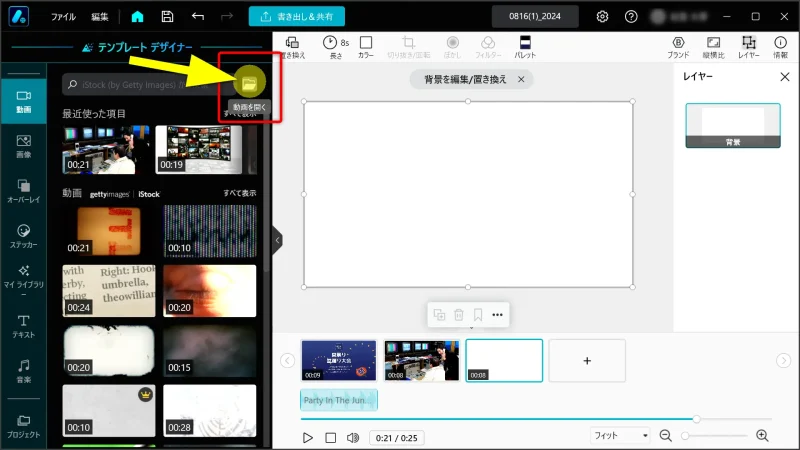
⇧「動画の読み込み」ボタンでPC内の動画を取り込みましょう。
⑥動画を書き出しする
動画を編集できたら書き出しすることで1つの完済された動画が出力されます。
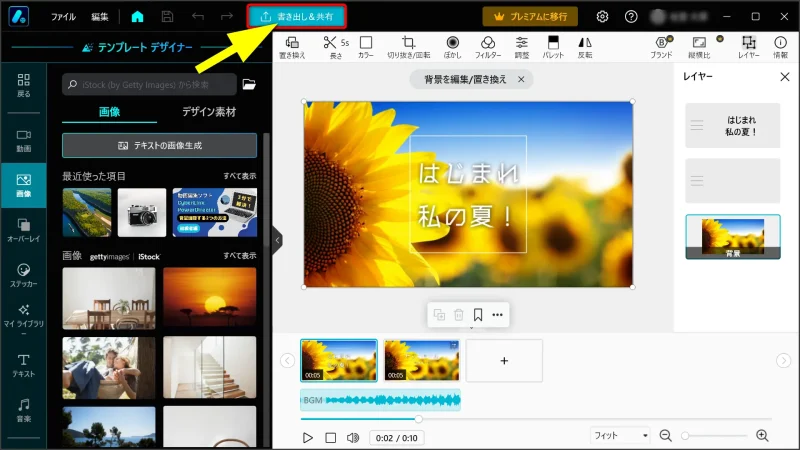
⇧文字などを編集したら画面上部の「書き出し」から動画を出力できます。
⑦動画編集全体を保存する
動画編集したファイル全体を保存しておくことで、明日再開したい時などに、続きからできるので便利です。
保存する場合はキーボードの「CTRL+SHIFT+S」を押してPC内に保存します。
保存したファイルをダブルクリックするだけで動画編集を再開できます。
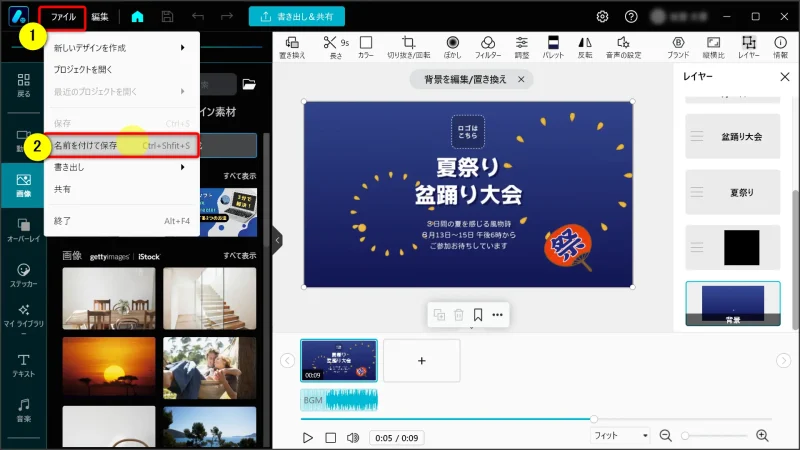
⇧①の「ファイル」➡②の「名前を付けて保存」でも可能です。
Promeoの使い方と広告動画の作り方に関するQ&A

Promeoの使い方に関してよくある質問と解決法は以下の通りです。
皆様から特に質問が多い事項を取り上げました。順番に解説します。

①Promeoの料金は?
Promeoの料金は以下の3通りです。
- 1か月プラン(1,050円)
- 12か月プラン(通常時5,500円➡セール時4,100円:1か月あたり342円)
- DirectorSuite365とのセット:12か月プラン(通常時21,960円➡セール時16,460円)
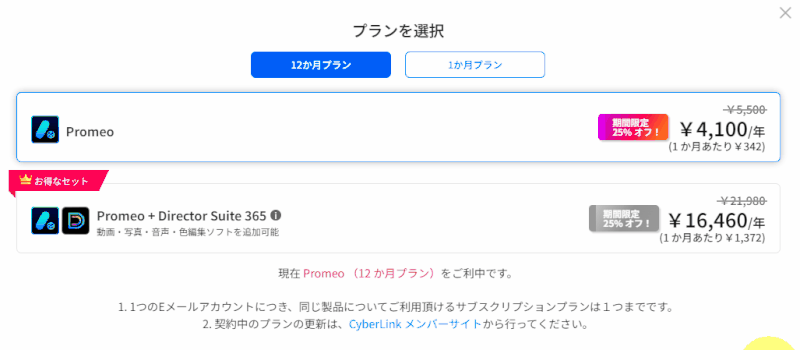
⇧本格的に動画編集を始めるならDirectorSuite365とのセット(セール時:年間16,460円)が安くておすすめです。
私もPromeo+DirectorSuite365を12か月プランで契約しています。
Promeo単体で購入される方のほとんどは、安くてお得な12か月プランを選びます。

⇩DirectorSuite365など、PowerDirectorの種類や違いについては以下の記事で詳しく解説していますのでご覧下さい。
PowerDirectorの種類を徹底比較!購入するならどれがいい?
②Promeoの口コミや評判は?
生まれて初めて編集アプリ(雑誌作成Promeo)を使ってみた。
北海道は撮影を楽しめる場所だと思いました。 pic.twitter.com/SxKKhLTZc5— 理恵 (@meido_xyz) July 7, 2024
Promeoは
- 広告動画や画像を簡単に制作できる
- 簡単な動画編集もできる
- 背景を削除したり別の背景と合成できる
- 画像の中の不要なオブジェクトを除去できる
- 画像を高画質化できる
など、オールマイティに編集できるため評判や口コミが良いです。
特に広告動画を簡単に制作できるのが大きなメリットです。

③Promeoに危険性はある?
Promeoに危険性はありません。
安全性の高い動画編集ソフトです。
- ダウンロード・インストールしてウィルスに感染する心配は無い
- 勝手に料金を請求される心配は無い
ので安心です。
ソフトウェアを使う以上は、ある程度のリスクがあると理解した上で使うことも大事です。

⇩Promeoの危険性や安全性は以下の記事で詳しく解説していますのでご覧下さい。
【危険性無し!】Promeoの安全性が低いと勘違いされる理由5選!
④Promeo無料版のダウンロード方法は?
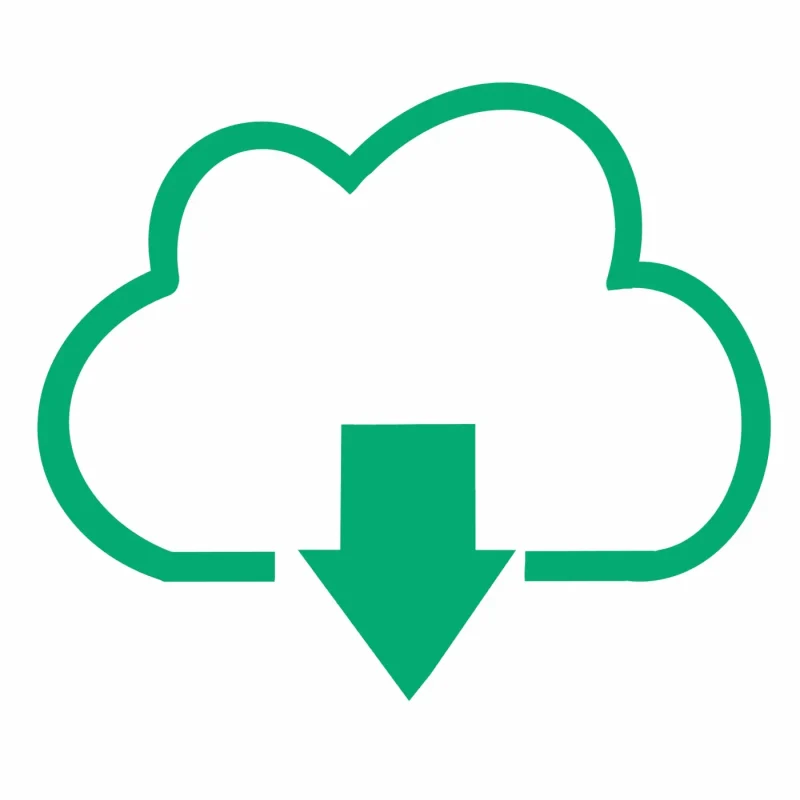
Promeo無料版のダウンロード方法を解説します。
Promeoの公式サイトに移動して「無料ダウンロード」を選択しましょう。
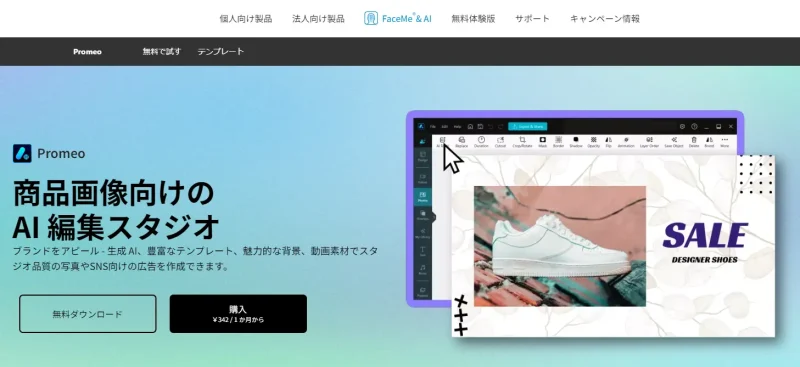
⇧「無料ダウンロード」を選択すると無料版がダウンロードできます。
ダウンロードファイルをPCに保存してクリックするとインストールが始まります。

⑤Promeo無料版と有料版の違いは?
| 項目 | 無料版 | 有料版 |
|---|---|---|
| テンプレート | ごく一部のみ 使用可能 | 全て 使用可能 |
| AI背景生成 | 可 | 可 |
| AI背景除去 | 可 | 可 |
| AI画像高画質化 | 不可 | 可 |
| オブジェクト除去 | 不可 | 可 |
| AI画像生成 | 可 | 可 |
Promeoは無料版でもかなりの機能が使えますが、
- AI画像高画質化(画像の解像度を上げる)
- オブジェクト除去(画像の中の不要部分を削除する)
の機能は使えません。
また、一部のテンプレート素材は有料版を購入しないと使えない仕様になっています。
テンプレート素材に「王冠」マークが付いたものは、有料版を購入しないと使えません。
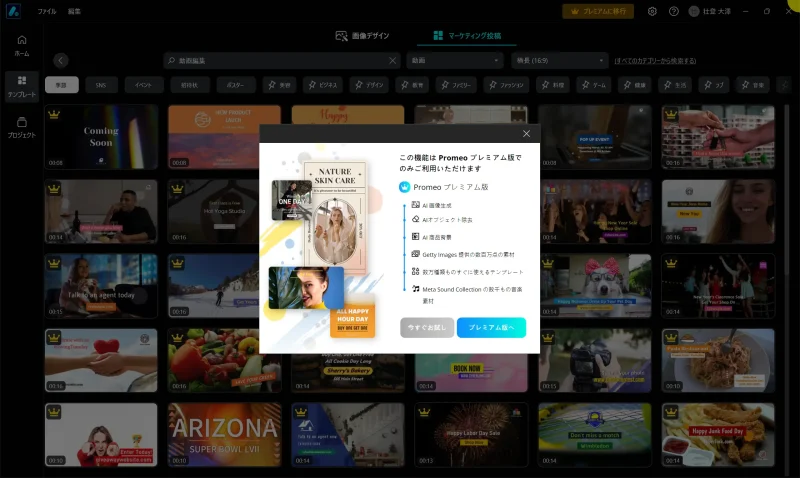
⇩Promeo無料版と有料版の違いは以下の記事で詳しく解説していますのでご覧下さい。
⑥Promeoは商用利用できる?
Promeoで作成した動画や画像は基本的に商用利用可能なので
- Promeoで制作した動画や画像をYouTubeに投稿して広告収入を得る
- Promeoで制作した動画や画像をTikTokやインスタなどのSNSに投稿して広告収入を得る
といった使い方ができます。
⇩Promeoの商用利用については以下の記事で詳しく解説していますのでご覧下さい。
Promeoは商用利用可能な動画編集ソフト?著作権について徹底解説!
⑦スマホアプリ版Promeoは無料で使える?
Promeoはパソコン版以外にもAndroid版やiOS版のスマホアプリがあり、スマホにダウンロード・インストールすることで使えます。
ダウンロード自体は無料で、無料版でも多くの機能が使えますが、一部のテンプレートは有料版を購入しないと使えない仕様になっています。
インスタやTikTokなどのSNSにサッと投稿できるのでおすすめです。
⑧Promeoはどこの国のメーカーですか?
Promeoを提供しているCyberLinkは台湾のメーカーです。
1996年創業の歴史ある会社で、Promeo以外にも
- PowerDirector(動画編集ソフト)
- PhotoDirector(画像編集ソフト)
- PowerDVD(動画再生ソフト)
などのソフトが有名です。
特にPowerDirectorは、初心者にも使いやすい動画編集ソフトなのでかなり人気があります。

有料版Promeoを割引クーポンコードで安く購入する方法

Promeoを割引クーポン適用で更にお得に購入する方法を解説します。
こちらのサイト経由限定で使える割引クーポンを提供させていただきます。
セール時にクーポンを適用することで再安値で購入できます。

CyberLinkの公式サイトへ移動する。
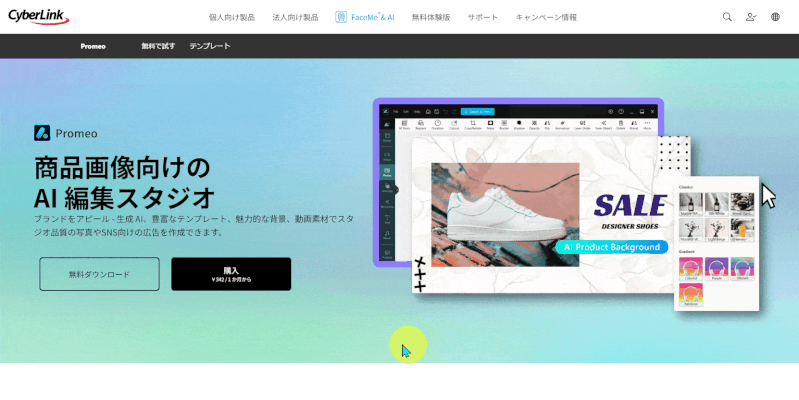
- 「購入」を選択
- Promeoだけ購入する場合は「Promeo」を選択➡12か月5,500円(セール時4,100円)
- 動画編集ソフト「PowerDirector」も使いたい人➡Promeo+DirectorSuite365を選択➡12か月21,900円(セール時16,460円)
本格的に動画編集を始めたい人はDirectorSuite365とのセットがおすすめです。
私も使っています。
いずれにしても1か月プランより1年プランの方が割引があるのでお得です。

Promeoの購入画面が表示されます。
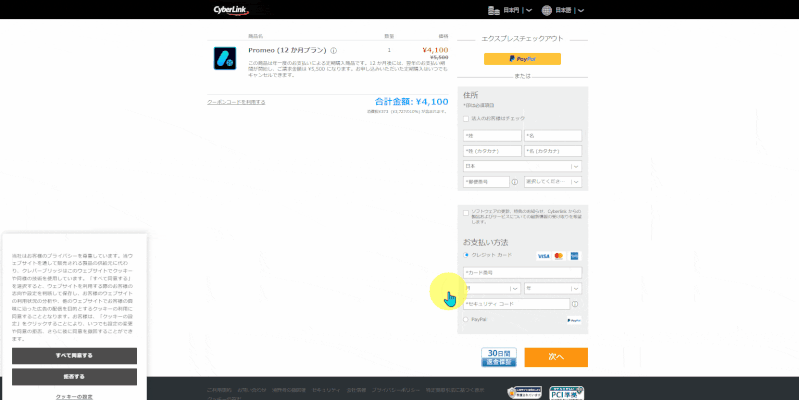
- 左下にクッキーの設定が表示された場合は「すべて同意する」を選択
- 「クーポンコードを利用する」を選択し「SOHO2025」と入力して「適用」を選ぶ
- ※画像は2024と表示されていますが、2025年1月1日以降は2025と入力してください
- 10%OFFになったのを確認したら個人情報を入力して次へ
クレジットカードかペイパルを選択できます。

購入後、自動的に製品版に切り替わらない場合は、以下の方法で製品登録を行いましょう。
CyberLinkのメンバーサイトへ移動します。

⇧①②の順に選択してログインします。
Promeoの製品登録をします。
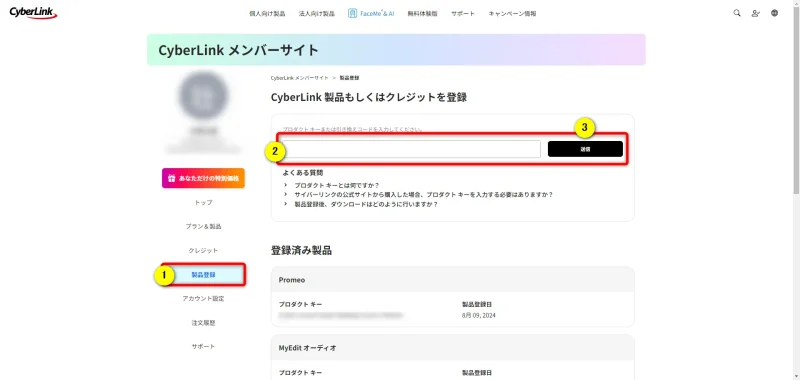
- ①の「製品登録」を選択
- ②には購入時のメールで届いた30ケタの番号を入力(プロダクトキー)
- ③で送信する
有料版に移行したかどうかPromeoを起動して確認しましょう。

Promeoは使い方が簡単な動画編集ソフト
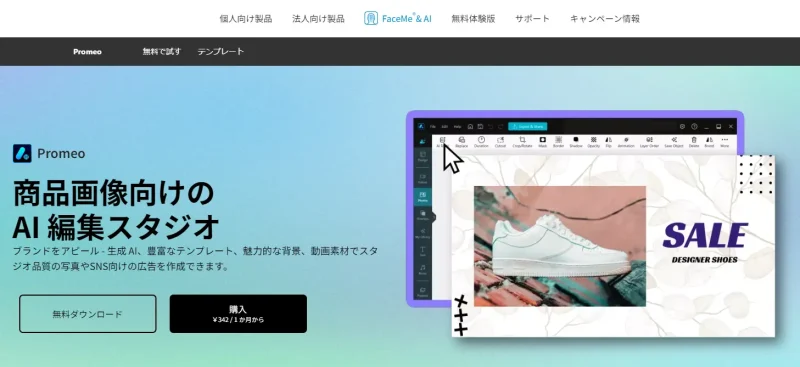
⇧出典:CyberLink
PromeoはAIを活用した広告動画編集ツールです。
豊富なテンプレート素材により、広告動画や画像を短時間で制作できるメリットがあります。
加えて
- 簡単な動画編集もできる
- 広告動画の作り方が簡単
- 動画をつなげたり音楽も入れることができる
といった使い方ができるので、かなり使い勝手の良いソフトです。
私は2010年頃からCyberLink製品を使っています。
時代のニーズに合わせてできることが格段に増えました。

Promeoの使い方をマスターしよう
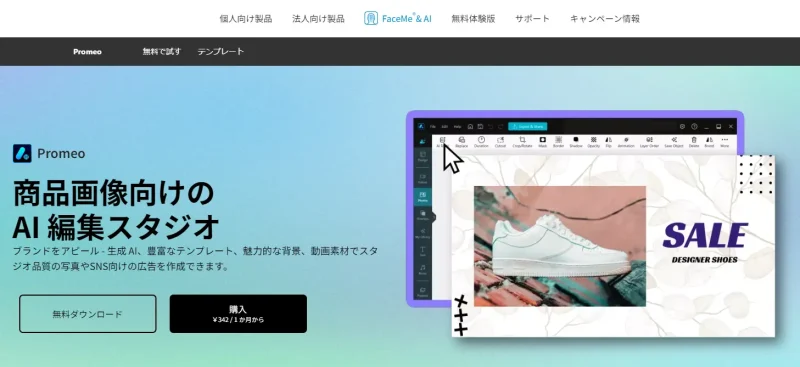
以上、Promeoの使い方や動画編集方法について解説しました。
再度確認です。
- Promeoでは簡単な動画編集もできる
- Promeoは広告動画の作り方が簡単なソフト
- Promeoでは動画をつなげる方法やBGMの入れ方が簡単
Promeoで動画編集を始めよう。
⇩本格的に動画編集を始めるなら「PowerDirector」もおすすめです。
\よかったらシェアしてね/



